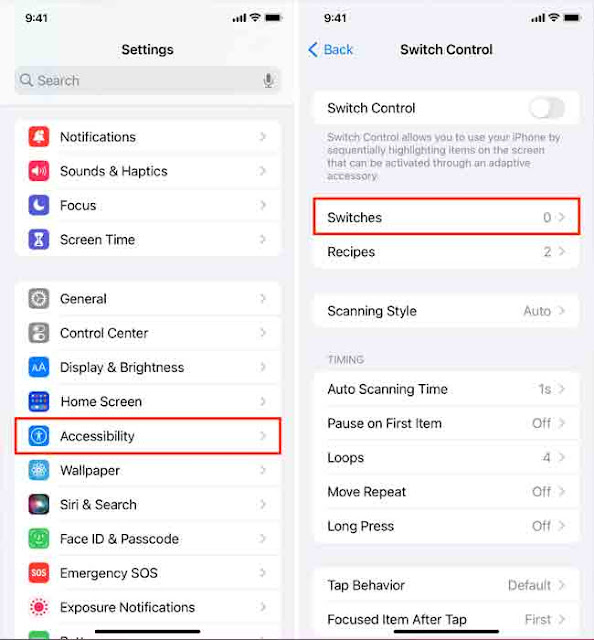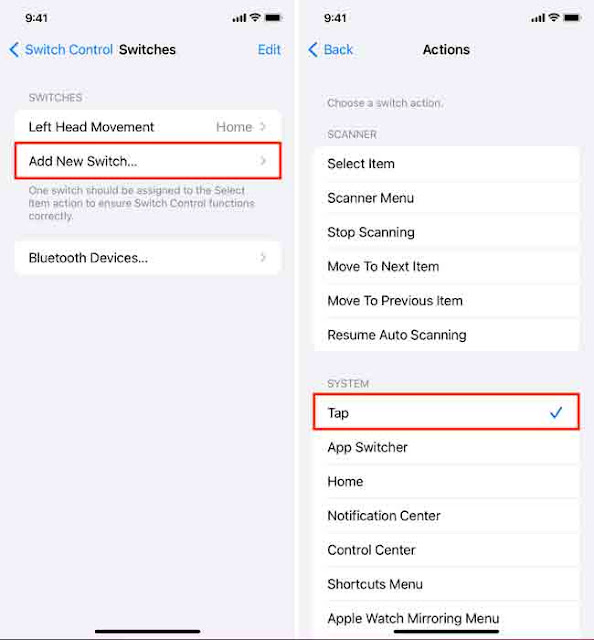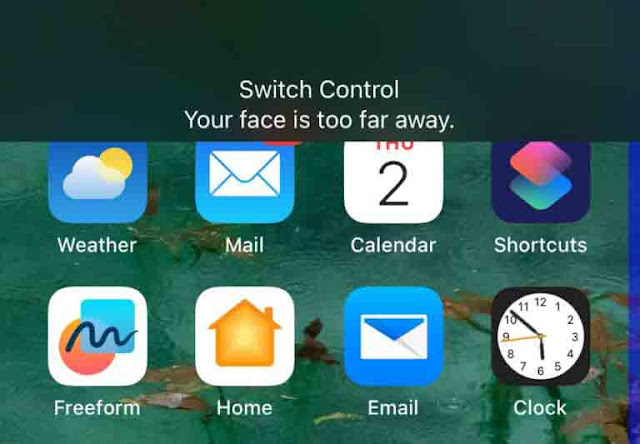تسمح ميزة مدفونة بعمق داخل إعدادات إمكانية الوصول لمستخدمي iPhone و iPad بتنفيذ إجراءات محددة عن طريق تحريك رؤوسهم إلى الجانب الأيسر أو الأيمن. يُعرف هذا الدليل باسم التحكم بالتبديل ، ويوضح لك كيفية تمكين هذا الخيار ، والتحكم في جهازك بحركات الرأس.
حول ميزة التحكم بالتبديل
لقد تعرفنا سابقا في Nooh Freestyle حول تحكم في الهاتف من خلال حركات الرأس والعين لهواتف الاندرويد تعد القدرة على التحكم في جهاز iPhone أو iPad من خلال حركة الرأس جزءًا من ميزة التحكم بالتبديل ، وهي ميزة موجهة للأشخاص الذين يعانون من إعاقات حركية ، مما يجعل من الصعب التفاعل مع شاشة اللمس الخاصة بـ iPhone أو iPad عن طريق اللمس.
يعد التحكم بالتبديل أحد خيارات إمكانية الوصول الذي يبرز بشكل منظم العناصر الموجودة على شاشة iPhone أو iPad ، مما يسمح بالتنقل في الجهاز وأداء المهام والتحكم في العناصر التي تظهر على الشاشة مثل الأزرار وشرائح التمرير وحقول النص ، باستخدام ملحق أو مفتاح قابل للتكيف.
عندما يتعلق الأمر باستخدام مفتاح ، يقدم iOS / iPadOS العديد من الخيارات مثل مفتاح الأجهزة الخارجية . حتى أشياء مثل الصوت والرجوع والكاميرا والشاشة يمكن استخدامها كمفتاح . على سبيل المثال ، يمكنك تكوين حركة رأسك اليسرى لتأخذك إلى الصفحة الرئيسية ، وحركة الرأس اليمنى لإجراء نقرة (أو تشغيل Siri ، وبدء الإملاء ، وإدخال App Switcher ، وما إلى ذلك).
بعد ذلك ، عند تمكين التحكم بالتبديل ، وتحريك رأسك إلى الجانب الأيسر ، سينقلك إلى شاشة iPhone أو iPad الرئيسية. وعندما تحرك رأسك إلى الجانب الأيمن ، فإنه سينقر على أي خيار أو عنصر يتم تمييزه على الشاشة في تلك اللحظة.
وبالمثل ، يمكنك إضافة صوت كمفتاح وتكوينه. بعد ذلك ، إذا قمت بإصدار صوت نقرة بفمك (أو صوت T أو K) ، فسيقوم جهاز iPhone الخاص بك بإجراء التهيئةفعل.
بشكل عام ، إنها ميزة رائعة لإمكانية الوصول يمكن للأشخاص ذوي الإعاقة استخدامها لتشغيل أجهزة iPhone أو iPad الخاصة بهم.
كما ذكرنا ، هناك العديد من خيارات التبديل ، ولكن في هذا البرنامج التعليمي ، سنركز على عنصر التحكم في الكاميرا.
كيفية تشغيل إجراء بحركة الرأس على iPhone أو iPad
1) افتح تطبيق الإعدادات وانتقل إلى إمكانية الوصول > التحكم بالتبديل > مفاتيح التبديل .
2) من هنا ، انقر فوق إضافة مفتاح جديد وحدد الكاميرا .
3) الآن ، اختر حركة الرأس الأيسر أو حركة الرأس اليمنى . سأختار اليسار أولا.
4) سترى الآن قائمة بإجراءات التبديل. حدد الشخص الذي تريد القيام به عند تحريك رأسك إلى اليسار. لقد اخترت الذهاب مع العمل المنزلي .
5) انقر فوق إضافة مفتاح جديد> الكاميرا> حركة الرأس اليمنى وحدد إجراءً لحركة الرأس اليمنى. سأذهب مع Tap.
6) اضغط على زر الرجوعمن أعلى يسارشاشةوالعودة إلى شاشة التحكم في التبديل.
7) أخيرًا ، قم بتمكين التبديل بجوار التحكم في التبديل .
على الفور ، ستلاحظ أن العناصر القابلة للضغط على شاشتك بدأت في إبراز واحدة تلو الأخرى باستخدام مربع أزرق أرجواني.
الآن:
- حركة الرأس اليمنى: كما ذكرنا أعلاه ، تم تكوين الحركة الصحيحة لرأسك لمحاكاة النقر. لذلك ، إذا كان المربع الأزرق البنفسجي موجودًا على زر <الرجوع ، وقمت بتحريك رأسك إلى الجانب الأيمن ؛ الآن سوف يفهم جهاز iPhone الخاص بك أنك تريد النقر فوق هذا الخيار المميز ، لذلك سيفعل ذلك من أجلك.
- حركة الرأس اليسرى: وبالمثل ، إذا قمت بتحريك رأسك إلى الجانب الأيسر ، فسيعرف جهاز iPhone الخاص بك أنك تريد الانتقال إلى الشاشة الرئيسية ويأخذك إلى هناك.
وجه بعيد جدا؟
إذا كان وجهك وجهاز iPhone أو iPad على مسافة بعيدة ، فلن يعمل التحكم في تبديل الكاميرا ، وسترى لافتة أعلى الشاشة تقول ، " وجهك بعيد جدًا ". لإصلاح هذا:
- تأكد من أن كاميرا iPhone أو iPad الأمامية تواجهك في وضع يمكنها من قراءة حركات رأسك
- اجعل جهاز iPhone أو iPad أقرب إليك أو اقترب أكثر من جهازك إذا كان موضوعًا على حامل ثلاثي القوائم أو حامل أو على طاولة
تغيير ضوابط حركة الرأس
انتقل إلى الإعدادات > إمكانية الوصول > التحكم في التبديل > المفاتيح > حركة الرأس اليسرى / اليمنى > افتراضي واختر إجراءً مختلفًا.
حذف ضوابط الرأس
افتح تطبيق الإعدادات وانتقل إلى Accessibility > Switch Control > Switches . انقر فوق تحرير > زر ناقص أحمر لحركة الرأس اليسرى / اليمنى> حذف > تم .
قم بإيقاف تشغيل التحكم بالتبديل
إذا لم تعد ترغب في استخدام iPhone الخاص بك عبر أي مفاتيح متصلة أو مهيأة ، فانتقل إلى الإعدادات > إمكانية الوصول > التحكم بالتبديل وقم بإيقاف تشغيل التبديل للتحكم بالتبديل .
تحقق من التالي:
8 أشياء رهيبه يمكنك فعلها بهاتفك الذكي القديم
كاميرا الهاتف ليست للتصوير فقط ! 21 استخدمات اخرى غير التصوير ( انا لست مسؤول عن اي استخدام خاطئ)
5 طرق قوية للتحكم عن بعد في كاميرا iPhone لالتقاط الصور أو مقاطع الفيديو